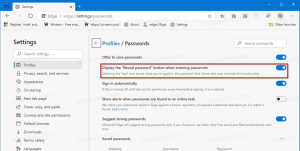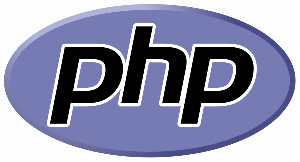डार्क इनकॉग्निटो थीम को Google क्रोम रेगुलर मोड पर लागू करें
Google Chrome उपयोगकर्ता ब्राउज़र में उपलब्ध गुप्त मोड की डार्क थीम से परिचित हैं। उनमें से कई क्रोम के सामान्य ब्राउज़िंग मोड के लिए इस विषय को प्राप्त करना चाहते हैं। यहां कैसे।

इस लेखन के समय, Google Chrome सबसे लोकप्रिय वेब ब्राउज़र है। यह विंडोज, लिनक्स, मैक और एंड्रॉइड के लिए उपलब्ध है। न्यूनतम डिज़ाइन को स्पोर्ट करते हुए, Chrome आपके ब्राउज़िंग अनुभव को तेज़, सुरक्षित और आसान बनाने के लिए एक बहुत शक्तिशाली तेज़ वेब रेंडरिंग इंजन "ब्लिंक" पेश करता है।
विज्ञापन
में शुरू क्रोम 69, ब्राउज़र उपयोगकर्ता इंटरफ़ेस में महत्वपूर्ण परिवर्तन दिखाता है। इनमें एक 'सामग्री डिजाइन ताज़ा करें' गोलाकार टैब के साथ थीम, 'निकालना'HTTPS के लिए सुरक्षित' टेक्स्ट बैज वेब साइटों को लॉक आइकन से बदल दिया गया है, और एक नया टैब पृष्ठ फिर से तैयार किया गया.
दुर्भाग्य से, गुप्त मोड में क्रोम द्वारा उपयोग की जाने वाली डार्क थीम प्राप्त करने के लिए अभी भी कोई मूल विकल्प नहीं है। शुक्र है, डेवलपर फिडल एन ने सफलतापूर्वक उपस्थिति को दोहराया है और अपने काम को थीम के रूप में जारी किया है, ताकि कोई भी अपने क्रोम पर आवेदन कर सके।
डार्क इनकॉग्निटो थीम को Google क्रोम पर लागू करने के लिए, निम्न कार्य करें।
- गूगल क्रोम खोलें।
- क्रोम वेब स्टोर पर थीम के पेज पर नेविगेट करें, यहां.

- नीले बटन "क्रोम में जोड़ें" पर क्लिक करें।
- विषय अब लागू किया गया है।

अपाचे लाइसेंस के तहत विषय पूरी तरह से खुला स्रोत है। पर स्रोत कोड देखें Github.
आप ब्राउज़र की डिफ़ॉल्ट थीम को पुनर्स्थापित कर सकते हैं या किसी भी समय किसी अन्य थीम पर स्विच कर सकते हैं। मेनू बटन पर क्लिक करें, सेटिंग पेज पर जाएं और बटन पर क्लिक करें डिफ़ॉल्ट पर पुनः सेट करें अंतर्गत दिखावट. लिनक्स पर, आपको वहां अतिरिक्त विकल्प मिलेंगे।
बस, इतना ही।
युक्ति: यदि आप संस्करण 69 में शुरू होने वाले Google Chrome के GUI में किए गए परिवर्तनों से खुश नहीं हैं, तो निम्नलिखित लेख देखें:
- क्रोम 69 में नया गोलाकार UI अक्षम करें
- Google Chrome में क्लासिक नया टैब पृष्ठ पुनर्स्थापित करें
- Google क्रोम में HTTPS के लिए सुरक्षित टेक्स्ट पुनर्स्थापित करें
- ब्राउज़र में Google क्रोम सिंक और ऑटो साइन-इन अक्षम करें
अन्य उपयोगी लेख:
- Google क्रोम में एकाधिक टैब चुनें और स्थानांतरित करें
- Google क्रोम में निष्क्रिय टैब से बंद करें बटन हटाएं
- Google क्रोम में नया टैब बटन स्थिति बदलें
- क्रोम 69 में नया गोलाकार UI अक्षम करें
- विंडोज 10 में Google क्रोम में नेटिव टाइटलबार सक्षम करें
- Google क्रोम में पिक्चर-इन-पिक्चर मोड सक्षम करें
- Google Chrome में मटीरियल डिज़ाइन रीफ़्रेश सक्षम करें
- Google क्रोम 68 और इसके बाद के संस्करण में इमोजी पिकर सक्षम करें
- Google क्रोम में आलसी लोडिंग सक्षम करें
- Google क्रोम में साइट को स्थायी रूप से म्यूट करें
- Google क्रोम में नया टैब पेज कस्टमाइज़ करें
- Google क्रोम में HTTP वेब साइट्स के लिए सुरक्षित नहीं बैज अक्षम करें